TUTORIAL SOAL ONLINE INTERAKTIF UNTUK BLOG
Hallo Sahabat Blog Info Guru kali ini kami akan memberikan sebuah tutorial Bagaimana Cara Membuat Soal Online Interaktif untuk di pasang di blog.
Sekarang ini merupakan media yang cukup ampuh untuk pembelajaran. Banyak sekali layanan blog gratis yang dapat kita manfaatkan sebagai media pembelajaran untuk menunjang keberhasilan dalam proses pembelajaran klasikal di kelas.
Ada beberapa layanan blog yang dapat kita manfaatkan, diantaranya blogspot.com, wordpress.com, multiply.com dan lain sebagainya. Untuk Anda yang ingin tampilan blog professional dan faham bahasa cms/html kami sarankan pakailah layanan Blogspot.com. Blogspot mendukung semua bahasa pemprograman cms, java sript dan sebagainya.
Sekarang ini merupakan media yang cukup ampuh untuk pembelajaran. Banyak sekali layanan blog gratis yang dapat kita manfaatkan sebagai media pembelajaran untuk menunjang keberhasilan dalam proses pembelajaran klasikal di kelas.
Ada beberapa layanan blog yang dapat kita manfaatkan, diantaranya blogspot.com, wordpress.com, multiply.com dan lain sebagainya. Untuk Anda yang ingin tampilan blog professional dan faham bahasa cms/html kami sarankan pakailah layanan Blogspot.com. Blogspot mendukung semua bahasa pemprograman cms, java sript dan sebagainya.
Oke, kita mulai bagaimana membuat soal online untuk blog.
1. Langkah Pertama silahkan Anda masuklah ke alamat http://proprofs.com, lakukan Registrasi Di sana dengan mengisi
form email dan password. Saya sarankan password yang telah dibuat dicatat agar
menghindari lupa dikemudian hari.
2. Buka e-mail, lihat e-mail notifikasi dari proprofs lalu
lakukan login pada proprofs.com
3. Klik Create A Quiz untuk membuat kuis, pilih
Scored Quiz lalu klik Continue .
 |
| Gambar : Tutorial Pembuatan Soal Online |
4. Pada Add Questions, pilih soal yang
diinginkan. Ada 5 pilihan seperti pada gambar dibawah.
+ Multiple Choice = soal pilihan ganda
+ Checkboxes = soal cek list
+ True / False = soal pilihan benar
/ salah
+ Fill in The Blanks = soal isian singkat
+ Essay Type = soal tipe
essay
 |
| Gambar : Tutorial Pembuatan Soal Online sumber : www.m-edukasi.web.id |
Saya lebih suka memilih tipe soal pilihan ganda, hal ini karena proses
penskoran lebih mudah dan cara menjawabnyapun siswa sudah terbiasa serta mudah.
5. Tuliskan soal yang akan diujikan. Soal sebaiknya sudah ditulis di Ms. Word
atau pengolah kata yang lain agar dalam penulisan soal tidak memerlukan waktu
yang lama, tinggal di copy-paste saja.
 |
| Gambar Ilustrasi : Tutorial Pembuatan Soal On |
6. Untuk menambah soal lagi, silahkan
lakukan langkah seperti no 4 dengan mengklik Multiple choice.
SETTING SOAL
ONLINE
 |
| Gambar Ilustrasi : Tutorial Pembuatan Soal Online |
Keterangan :
- Maximum score = skor maksimum bisa ditentukan sendiri
- Result type = komentar hasil setelah mengerjakan, bisa dipilih dengan mengkliknya
- Minimum passing score = skor minimum untuk tuntas dalam persentase, bisa diatur sesuai KKM
- Password protect quiz = soal online bisa dilindungi dengan password yang bisa ditentukan sendiri, ketikkan password yang diinginkan minimal 5 karakter. Gunakan password yang aman dan kuat, password bisa dibagikan kepada peserta tes yang kita kehendaki.
- Quiz visibility = penampakan soal
- Comment = komentar soal online, pilih public agar orang lain bisa mengomentari soal online yang kita buat.
- Order of question = penyajian soal yang diinginkan, pilih sequential jika menginginkan soal berurut sesuai yang kita buat. Pilih random untuk mengacak soal yang telah kita buat.
- Number of question = nomor pertanyaan soal, bisa dipilih show all question atau lainnya tinggal klik aja Max.
- Time to complete quiz = waktu maksimal yang dibutuhkan untuk mengerjakan soal online, bisa ditentukan dalam hitungan menit maupun jam, tinggal sesuai selera kita.
- Choose your language = pilihan bahasa pengantar dalam soal online, klik aja dan pilih bahasa Indonesia.
- Quiz is available = pilih aja always agar soal bisa diakses selamanya
- Email notification dan browser security diperuntukkan hanya pelanggan premium saja
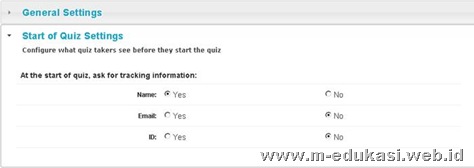 |
| Gambar Ilustrasi : Tutorial Pembuatan Soal Online |
Setting identitas
siswa yang ingin diketahui sebelum mengerjakan soal dengan mengklik yes pada
name, email maupun id. Setidaknya name dan email diklik yes agar nama dan email
siswa dapat kita ketahui setelah mengerjakan soal.
 |
| Gambar Ilustrasi : Tutorial Pembuatan Soal Online |
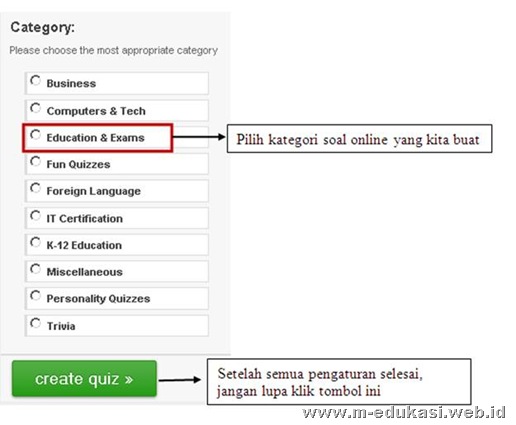 |
| Gambar Ilustrasi : Tutorial Pembuatan Soal Online |
MEMASANG SOAL ONLINE DI BLOG
1. Klik My Quizzes untuk melihat daftar kuis/soal yang telah dibuat, klik Get
Quiz Takers
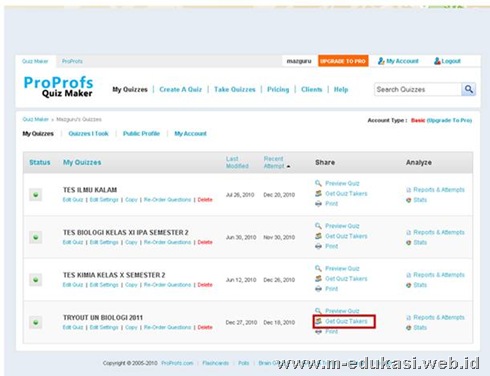 |
| Gambar Ilustrasi : Tutorial Pembuatan Soal Online |
Klik Add this quiz to your site
Akan tampil Customize widget dengan
3 langkah. Perhatikan halaman berikutnya !!
 |
| Gambar Ilustrasi : Tutorial Pembuatan Soal Online |

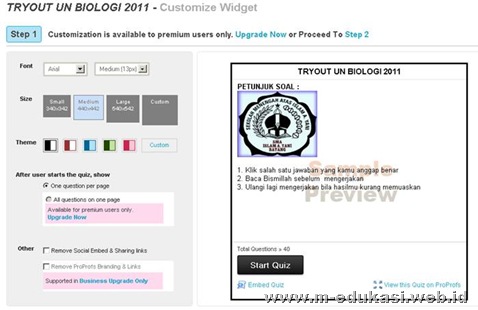 |
| Gambar Ilustrasi : Tutorial Pembuatan Soal Online |
Langkah 1 :
- Menentukan jenis font dan ukuran font pada soal, tentukan sesuai dengan keinginan.
- Menentukan ukuran box soal online. Pemakai layanan gratis diberi pilihan ukuran small dan medium. Untuk ukuran large dan custom diperuntukkan bagi yang berbayar.
- Tentukan tema tampilan soal, silahkan klik sesuai pilihan atau bisa diatur sendiri temanya dengan mengklik custom.
- Fasilitas lainnya untuk yang berbayar.
- Copy kode di kotak dan paste (salin) kode tersebut pada blog.
- Untuk layanan blog wordpress gratis hal ini tidak diperkenankan.
- Untuk layanan blog blogspot, silahkan copy kode tersebut dengan memilih format penulisan edit html
MELIHAT
HASIL TES SISWA DAN STATISTIK SOAL
 |
| Gambar Ilustrasi : Tutorial Pembuatan Soal Online |
Pada daftar kuis (My Quizzes), klik Reports
and Attempts untuk melihat hasil tes siswa. Siswa setelah mengerjakan soal
online akan mendapatkan sertifikat beserta skor nilainya secara otomatis.
Untuk
melihat statistic soal, klik Stats
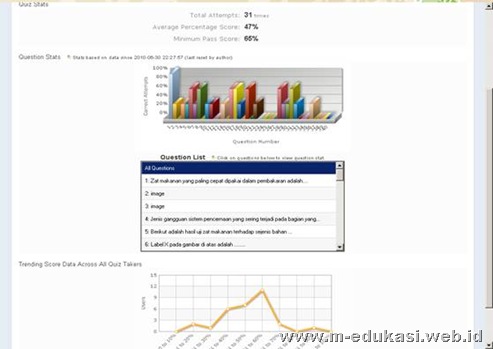 |
| Gambar Ilustrasi : Tutorial Pembuatan Soal Online |
 |
| Gambar Ilustrasi : Tutorial Pembuatan Soal Online |
SELAMAT MENCOBA ! MAJU SELALU PENDIDIKAN
KITA.
Artikel ini di ambil dari :
http://www.m-edukasi.web.id/2012/06/tutorial-soal-online-interaktif-untuk.html
http://www.m-edukasi.web.id/2012/06/tutorial-soal-online-interaktif-untuk.html
Posting Komentar untuk "TUTORIAL SOAL ONLINE INTERAKTIF UNTUK BLOG"